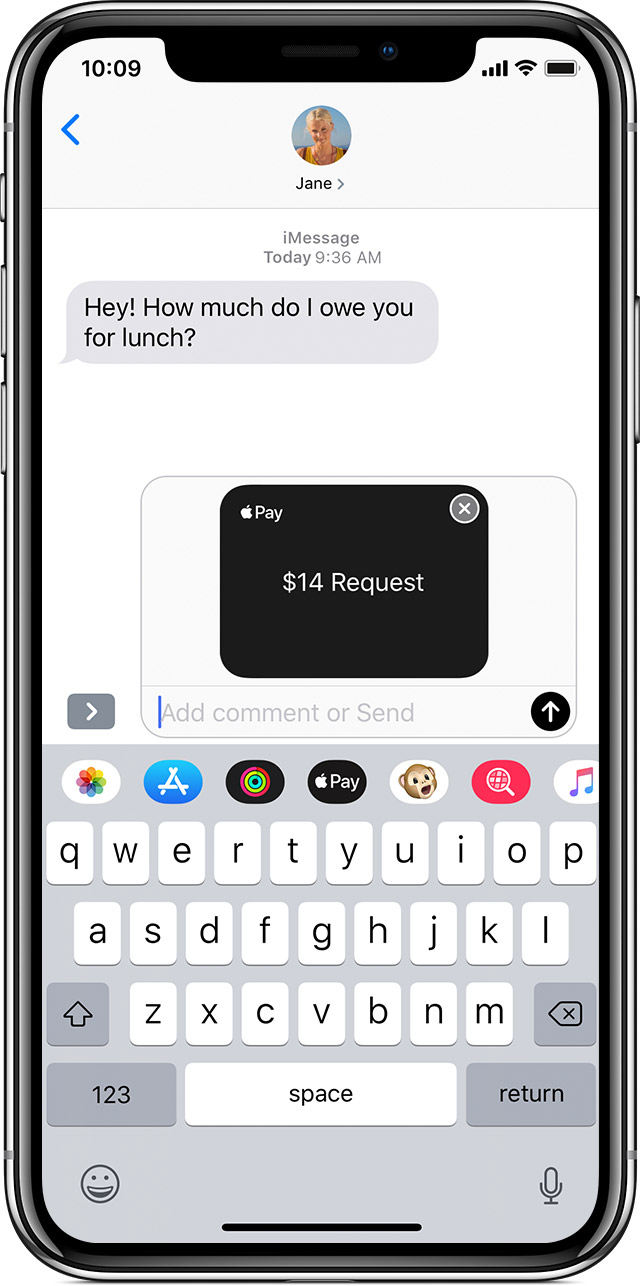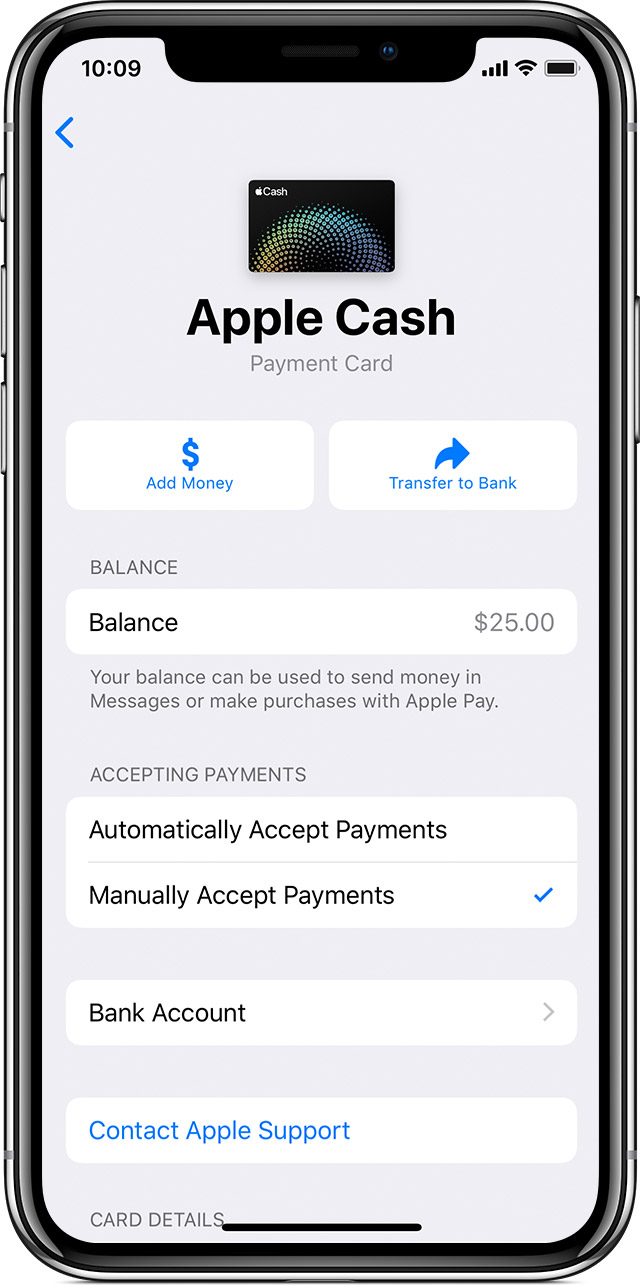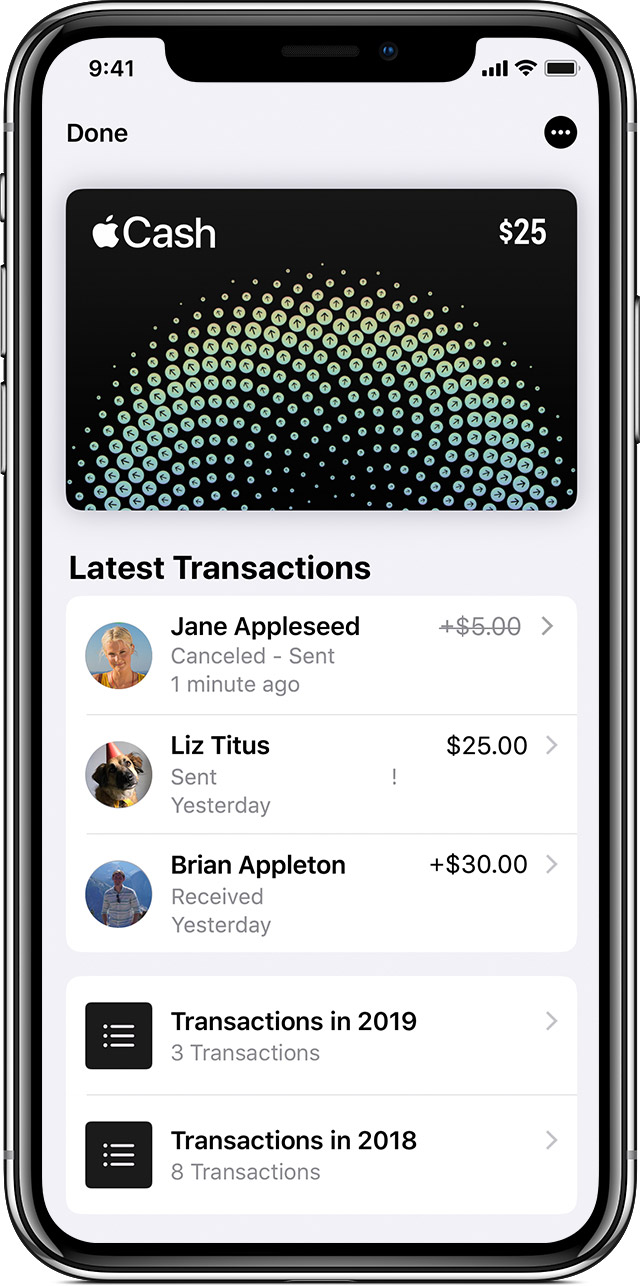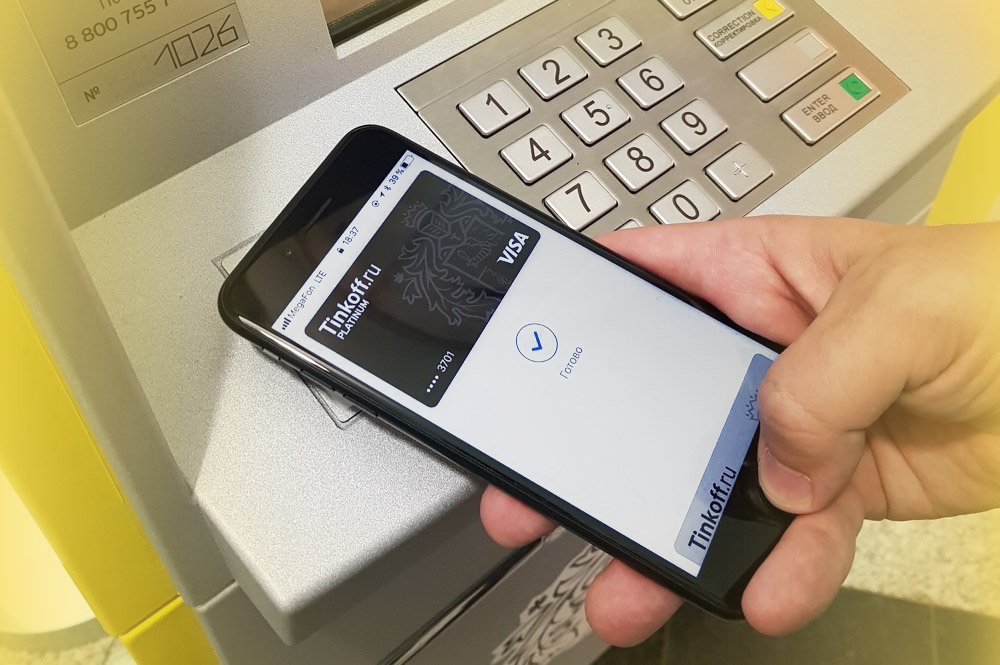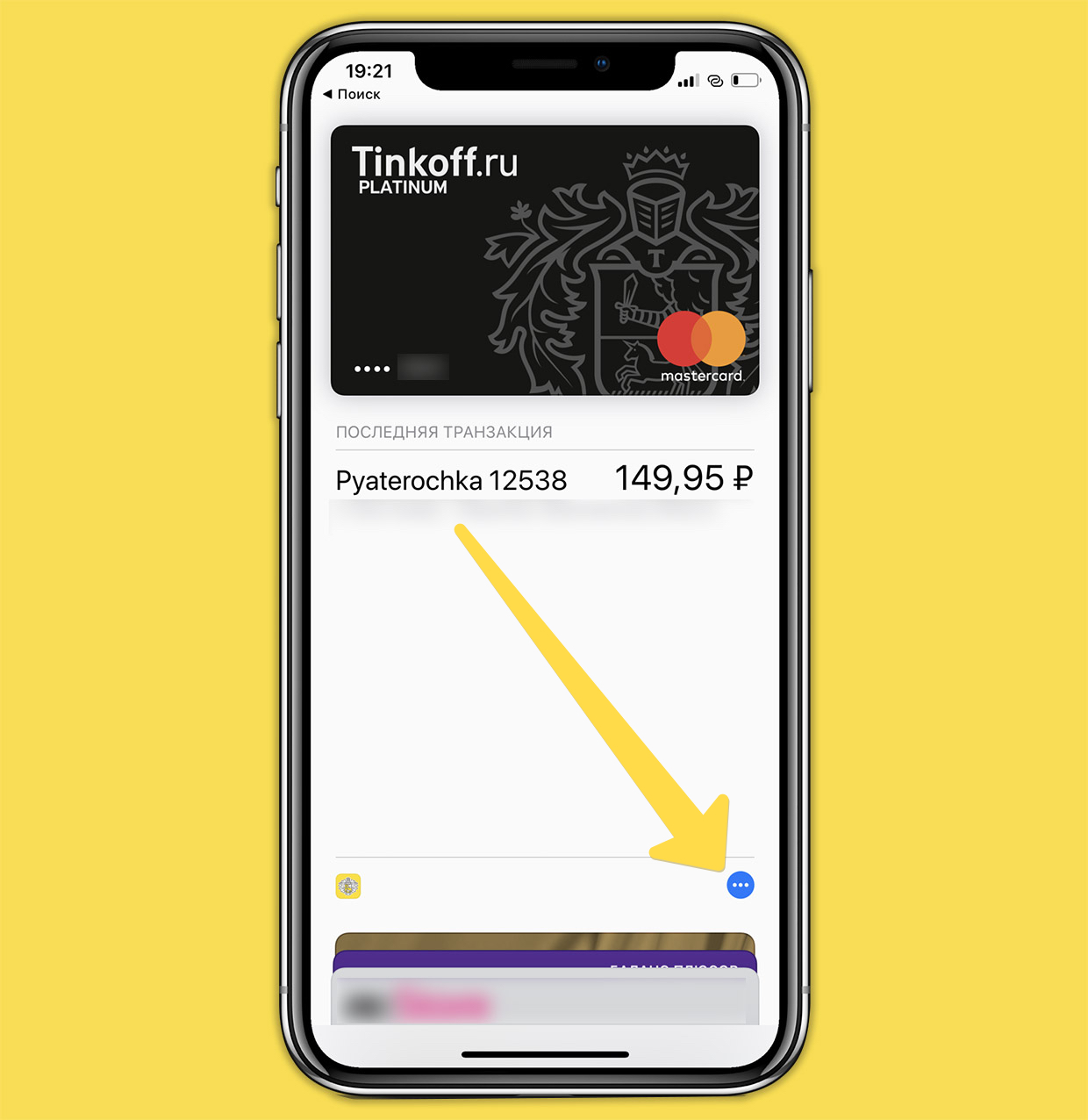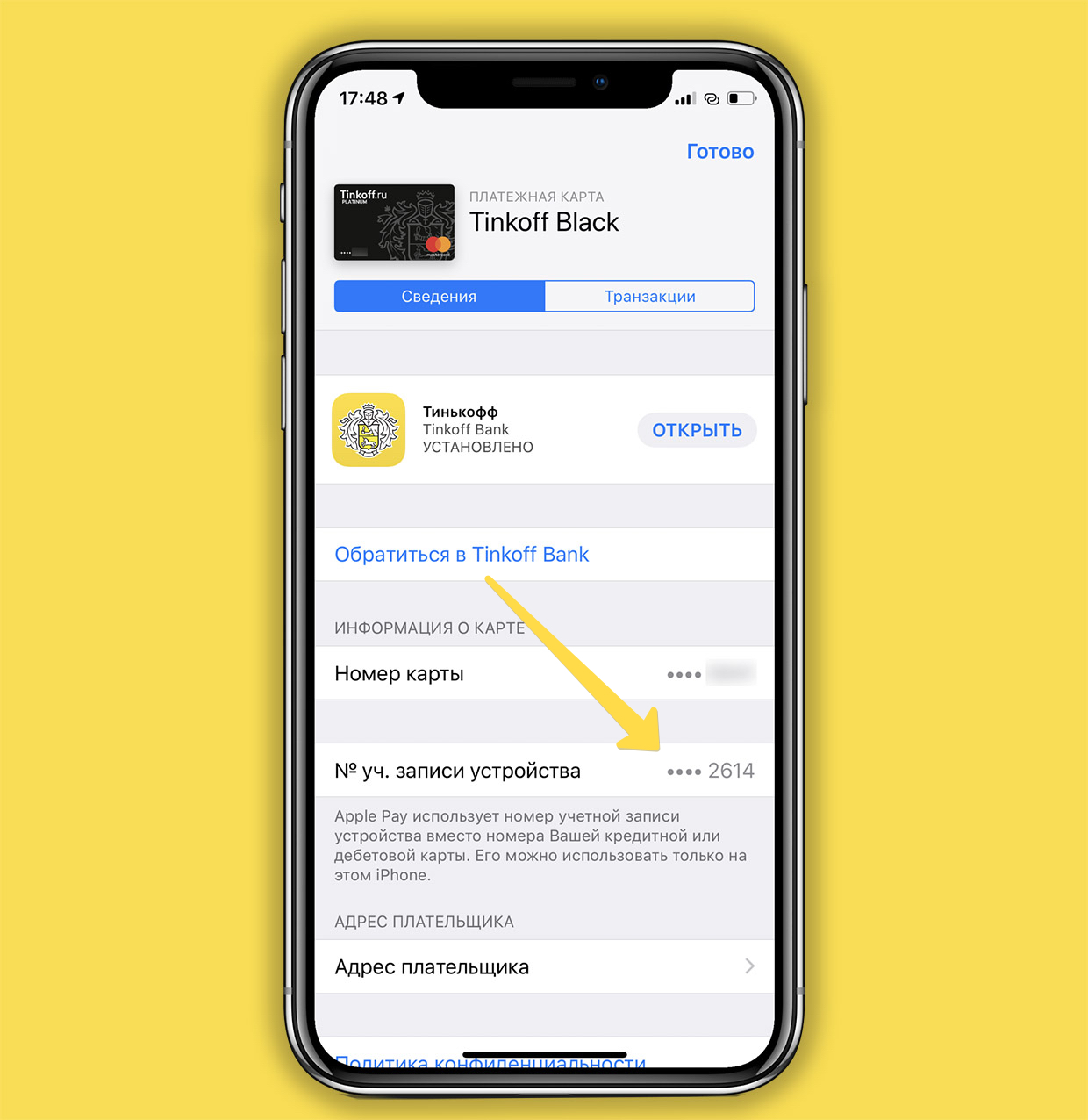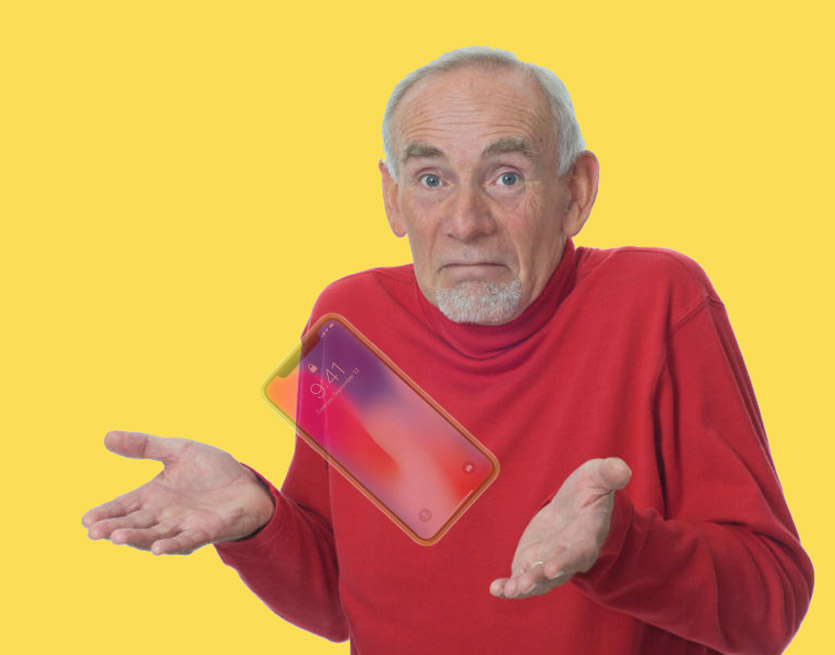- Отмена покупки apple pay
- Вот что вам нужно
- Как отправить деньги в Сообщений
- iPhone или iPad
- Apple Часы
- Попросите Siri
- Ответ на сообщение или запрос
- Отправить деньги из контактов
- Избранные как способы оплаты
- Как просить деньги у друга
- для iPhone
- Apple Часы
- Как принять деньги
- Как выбрать, следует ли автоматически принимать платежи
- Как отменить платеж
- Как оспорить платеж
- Как вернуть деньги за покупку Apple Pay. Даже если айфон утерян!
- Почему номер карты в чеке не совпадает с реальным при оплате через Apple Pay?
- Как посмотреть номер учётной записи устройства в Apple Pay?
- Как вернуть деньги на карту за товар после оплаты с Apple Pay
- Что делать, если айфон утерян. Или карта была удалена из Apple Pay
Отмена покупки apple pay
Быстро и легко отправлять, получать и запрашивать деньги в сообщениях из таблицы или всей страны или региона. 1
Вот что вам нужно
Отправлять и получать деньги с Apple Pay, вы должны быть по крайней мере 18 лет и житель США. 2 Вы также нужны эти вещи:
Тогда вы должны согласиться с условиями. Вы можете сделать это в первый раз при попытке отправить или получить деньги. Открытый разговор в сообщения, коснитесь , ознакомьтесь с условиями и условия, а затем коснитесь принять. Вас могут попросить подтвердить вашу личность.
Как отправить деньги в Сообщений
Используйте следующие шаги, чтобы отправить деньги с любого из ваших устройств. Или посмотреть демо , чтобы увидеть, как это работает.
iPhone или iPad
- В сообщения, начать новый разговор или нажмите существующую.
- Нажмите . Если вы не видите Apple, платное кнопку, нажмите сначала.
- Выберите количество, нажмите или . Чтобы ввести точное количество, нажмите кнопку Показать клавиатуру.
- Выберите «Оплата». Если вы хотите, добавить сообщение с оплатой.
- Нажмите . Затем просмотрите информацию об оплате или отменить. Ваши деньги в Apple деньги будут использованы для оплаты первого. Узнайте, как способ оплаты выбран.
- Чтобы отправить платеж, подтвердите лицо удостоверение, сенсорный ID, и пароль. Нужно отменить платеж после отправки?
Apple Часы
- В сообщения, начать новый разговор или нажмите существующую.
- Прокрутите вниз, затем коснитесь .
- Чтобы выбрать размер, поверните цифровой короны. Чтобы ввести точное количество, выберите сумму долларов, коснитесь после запятой, затем поверните цифровую корону.
- Выберите «Оплата». Ознакомиться с информацией платежа или отмены, прокрутите вниз. Ваши деньги в Apple деньги будут использованы для оплаты первого. Узнайте, как способ оплаты выбран.
- Чтобы отправить платеж, дважды нажать боковую кнопку. Нужно отменить платеж после отправки?
Попросите Siri
Вы также можете попросить Siri на вашем iPhone или Apple наблюдать. Просто сказать что-то вроде «Apple, платить 25 долларов, чтобы Джейн билеты в кино» или «отправить 25 долларов на Джейн.»
Ответ на сообщение или запрос
Если кто-то посылает вам запрос Apple, платить, платить нажмите на пузырь, чтобы открыть Apple, платить с суммы, предварительно заполненные.
Если кто-то посылает вам сообщение и сумма указывается, вы можете нажать на нее, чтобы открыть Apple, платить с суммы, предварительно заполненные. Или вы можете нажать Яблоко платить как опция предиктивного ввода текста на клавиатуре.
Отправить деньги из контактов
Откройте приложение Контакты, выберите контакт, а затем коснитесь .
Избранные как способы оплаты
Ваш Apple остаток денежных средств используется автоматически, когда вы посылаете деньги. Если вам не хватает баланса для оплаты, оставшаяся часть будет профинансирована одним из ваших дебетовых карт в бумажник. Если у вас нет яблока денежный баланс, вы можете использовать дебетовую карту в бумажник на всю сумму платежа. Вы можете увидеть, какая карта используется на экране подтверждения.
Вот как можно изменить способ оплаты:
- Нажмите
рядом с вашей дебетовой карты на экране подтверждения.
- Выбрать новую дебетовую карту. Если платеж сплит, вы можете увидеть две карточки на лист оплаты: банковской карточкой, Apple и другие карты, которые вы выбираете для финансирования сделки.
Как просить деньги у друга
Это просто как легко просить деньги как отправить деньги. Когда другой человек получает ваш запрос, они могут нажать Оплатить, а затем измените или подтвердите сумму, которую хотите отправить. Вот как отправить запрос.
для iPhone
- Открыть диалог в сообщениях.
- Нажмите . Если вы не видите Apple, платное кнопку, нажмите сначала.
- Выбрать размер, затем нажмите запрос. Если вы хотите, добавить сообщение с запросом.
- Чтобы отправить, нажмите .
Apple Часы
Спросите Siri, чтобы отправить другу запрос на оплату или перейти в приложение Сообщения. Сказать что-то вроде «спросите Джона за $14 на обед». Чтобы отправить вам деньги, получатель может нажать на сумму в долларах в сообщении.
Как принять деньги
Когда кто-то посылает вам деньги, он автоматически получил и надежно храниться в Apple деньги. Вы можете использовать деньги сразу 2 , чтобы отправить кому-то или провести с Apple, платить в магазинах, в приложениях, и на веб-сайте, или вы можете перевести на ваш банковский счет.
Первый раз, когда вы используете Яблоко наличными, у вас есть семь дней, чтобы принять деньги, которые вам были отправлены. После того как вы приняли условия, платежи принимаются автоматически и добавлены в Apple деньги.
Если вы не хотите, чтобы автоматически принимать платежи, вы можете изменить этот параметр.
Как выбрать, следует ли автоматически принимать платежи
Если вы не хотите, чтобы автоматически принимать платежи, вы можете изменить настройки. Изменение параметра на одном из ваших устройств и обновления настроек на всех ваших устройствах.
- Поступят на вашу карту информация:
- iPhone: откройте бумажник приложение, выберите ваш Apple банковскую карту, а затем коснитесь .
- iPad: откройте приложение Настройки, нажмите кошелек и Apple платить, а затем нажмите ваши денежные карты компании Apple.
- Apple наблюдать: выполните действия для вашего iPhone.
- Нажмите Вручную Принимать Платежи. В следующий раз, когда кто-то посылает вам деньги, вы увидите принять в сообщении. У вас есть семь дней, чтобы принять деньги.
- Чтобы принять платеж, нажмите кнопку Принять в сообщении. Или перейти на ваш карты и найти платеж в рамках последних сделок. Нажмите на платеж, затем снова коснитесь оплаты. Затем нажмите принять платеж.
- Отклонить платеж, перейдите на карты и найти платеж в рамках последних сделок. Нажмите на платеж, затем снова коснитесь оплаты. Затем коснитесь отклонить платеж.
Как отменить платеж
Если вы посылаете деньги кому-то, кто не принял платеж, Вы можете отменить платеж. Вот как:
- Откройте Сообщения и перейти к оплате. Или перейти к оплате в последней операции.
- Нажмите на платеж, чтобы увидеть его детали, затем проверьте поле состояние.
- Коснитесь Отменить Платеж. Поле обновления статуса, чтобы сказать, отменено. Если вы не видите возможность отменить, то человек уже принял платеж. Попробуйте спросить человека, чтобы отправить деньги обратно к вам вместо этого.
Если вы отклонить или отменить платеж, деньги будут возвращены на следующий рабочий день в зависимости от вашего банка или эмитента карты.
Как оспорить платеж
Чтобы открыть спор по сделке, свяжитесь с нами. Apple, платить человека к человеку платежей, как и любая другая частная сделка между двумя людьми. Если вы отправили деньги не тому человеку, попытаться отменить платеж или попросить их, чтобы отправить деньги обратно.
Источник
Как вернуть деньги за покупку Apple Pay. Даже если айфон утерян!
Простая ситуация. Вы купили одежду в магазине с банковской карты через бесконтактную оплату со смартфона – например, Apple Pay.
Размер не подошёл, поэтому решаете возвратить вещи. Вас просят предъявить карту, с которой оплатили покупку. И отказывают: номера в чеке и по факту не совпадают.
Это не проблема.
Финансовый гений вместе с Тинькофф Банком объясняет, почему такое происходит и рассказывает, как правильно возвращать деньги, заплаченные за товар через Apple Pay.
Почему номер карты в чеке не совпадает с реальным при оплате через Apple Pay?

Три разных покупки, три одинаковых номера в чеках – и ни один не совпадает с реальным номером карты.
Когда вы платите через Apple Pay, магазин «видит» и регистрирует в чеке не номер вашей банковской карты, а так называемый «номер учётной записи устройства».
Номер учётной записи устройства – уникальный идентификационный код, который назначается вашей карте в системе бесконтактных платежей Apple Pay. Он создаётся каждый раз, когда вы привязываете карту, и навсегда привязан к определённой модели iPhone.
Номер учётной записи устройства является посредником Apple Pay между магазином и банком.
В упрощённом виде он работает так: терминал оплаты -> Номер учётной записи устройства -> Apple Pay -> Банк -> Ваша карта -> Деньги на вашем счету банка, который привязан к карте.
Вот почему на чеке магазина печатается совершенно другой номер карты, не совпадающий с реальным.
Интересный факт: из-за уникальности каждого номера учётной записи, ваши карты в Apple Pay не переносятся автоматически с одного айфона на другой, даже если вы восстанавливаете на нём предыдущую резервную копию.
Как посмотреть номер учётной записи устройства в Apple Pay?
1. Откройте приложение Wallet на айфоне.
2. Выберите банковскую карту в списке.
3. Нажмите на синюю кнопку с троеточием. Она находится в правом нижнем углу.
Обратите внимание: номер учётной записи устройства не отображается целиком. Узнать его целиком невозможно. К счастью, он всё равно не понадобится вам весь. Достаточно четырёх последних цифр.
Дело в том, что на чеках при оплате Apple Pay также печатаются только четыре последних цифры – того самого номера учётной записи.
Поэтому добиться от магазина возврата денег за покупку можно без проблем. В крайнем случае вы просто покажете совпадение цифр.
Как вернуть деньги на карту за товар после оплаты с Apple Pay

Раз покупали с айфона, то и возвращать деньги понадобится с ним.
Обязательно возьмите с собой паспорт и айфон, с которого оплачивали покупку.
Приходите/обращаетесь в магазин, оформляете возврат. Когда вас попросят сверить номер банковской карты, сообщите, что платили через Apple Pay. Поэтому в чеке напечатаны другие числа.
Кассир активирует терминал для оформления возврата денег. Приложите айфон или Apple Watch как обычно. Деньги будут перечислены на банковский счёт карты, с которой вы платили через Apple Pay.
Если кассир не понимает, что делать, и добивается именно номер банковской карты, покажите ему эту статью. Затем продемонстрируйте четыре последних цифры номера учётной записи устройства. Они совпадут в чеке и на вашем смартфоне, подтверждая право оформить возврат денег.
Сколько займёт возврат? Моментально, либо от 24 часов до 5 суток. Apple Pay никак не влияет на длительность ожидания его зачисления.
Что делать, если айфон утерян. Или карта была удалена из Apple Pay
В таком случае вам понадобятся чек, другая банковская карта и паспорт.
Возвращая товар, вы должны написать заявление на возврат средств. Обязательно укажите в нём, что хотите получить деньги «на другую карту». Укажите её номер полностью.
Стоит честно объяснить кассиру, почему вы не можете получить деньги тем же способом, которым платили. Вас поймут.
Срок возврата средств в таких ситуациях – не менее 24 часов и не более 30 дней.
? Каждый день мы сталкиваемся с простыми, но важными финансовыми вопросами. Их решения найдёте в рубрике «Финасовый гений» при поддержке экспертов Тинькофф Банка.
Tinkoff Black – самая трендовая дебетовая карта в России. Та самая, с которой ходят все друзья и коллеги.
? Только Tinkoff Black даёт:
- доступ к четырём главным валютам с одной карты – доллар, евро, рубль и фунт
- обязательный кэшбек 1% на абсолютно все покупки
- до 30% кэшбека по сезонным категориям и покупкам у партнёров банка
- кэшбек в рублях каждый месяц – вместо непонятных баллов
- 10% годовых на остаток до 300 тыс. руб., если заведёте прямо сейчас
- снятие наличных без комиссии в банкоматах Тинькофф Банка, а более 3000 руб. за раз – в абсолютно всех банкоматах
Получите карту Tinkoff Black, не выходя из дома в любых городах России. Закажите свою здесь.
Источник
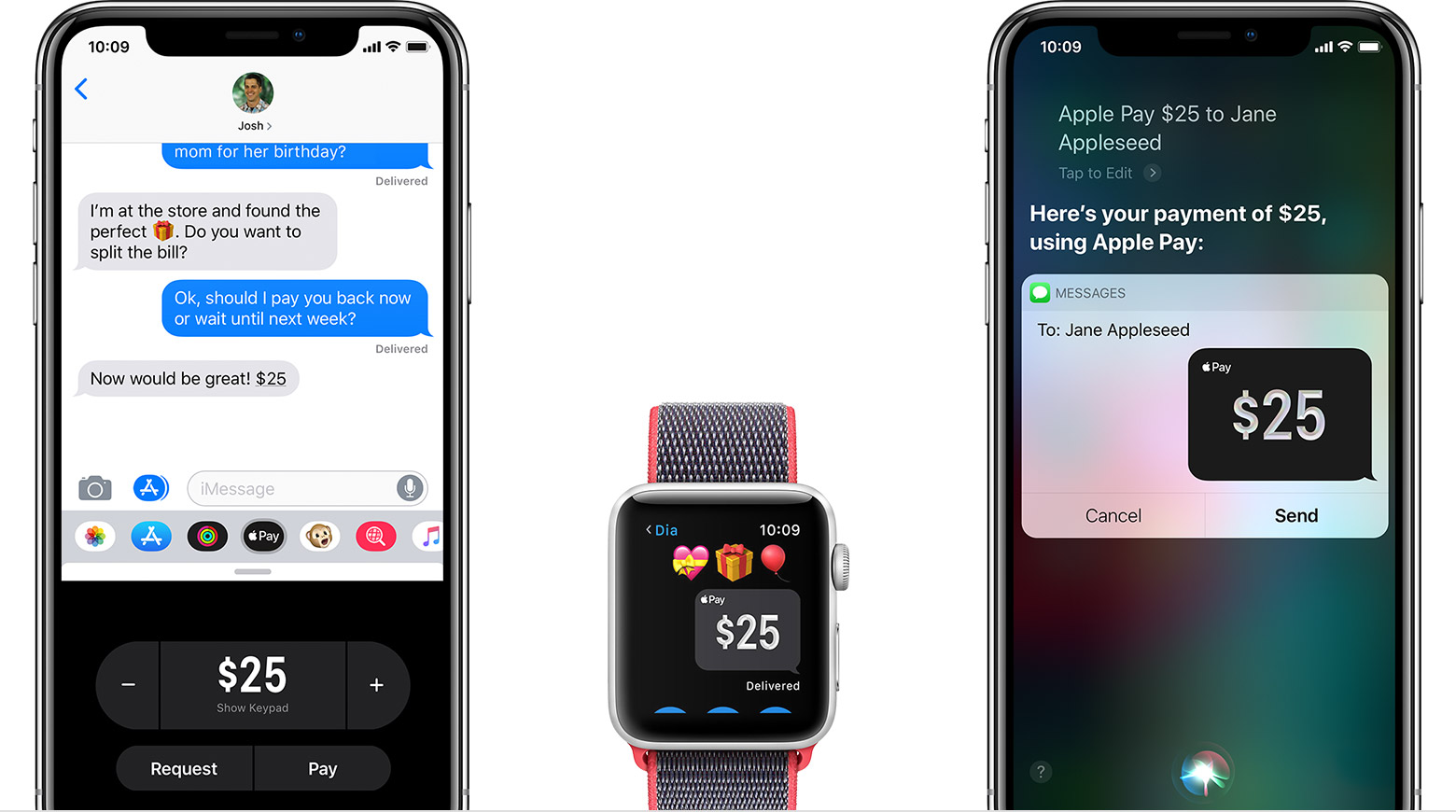

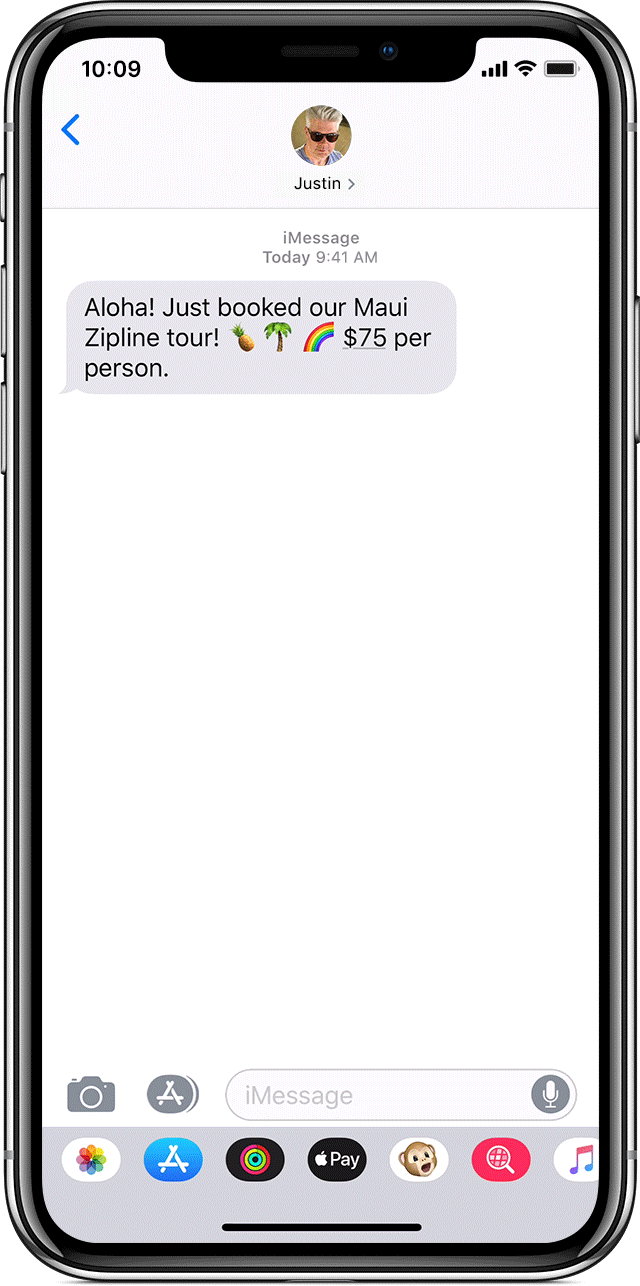

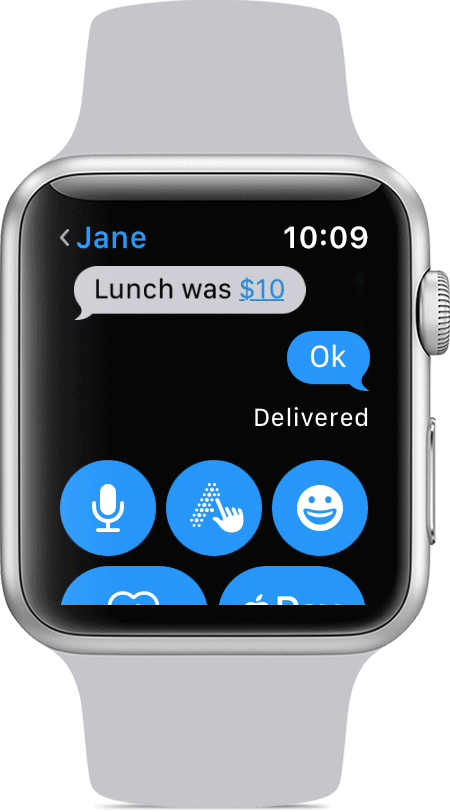
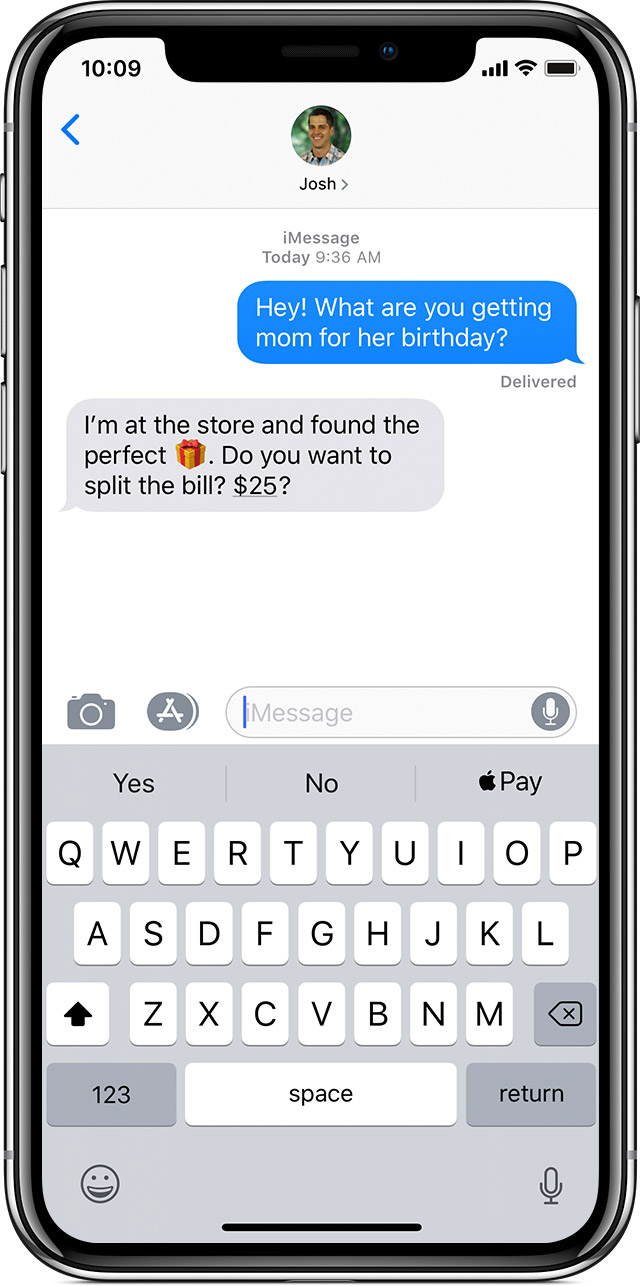
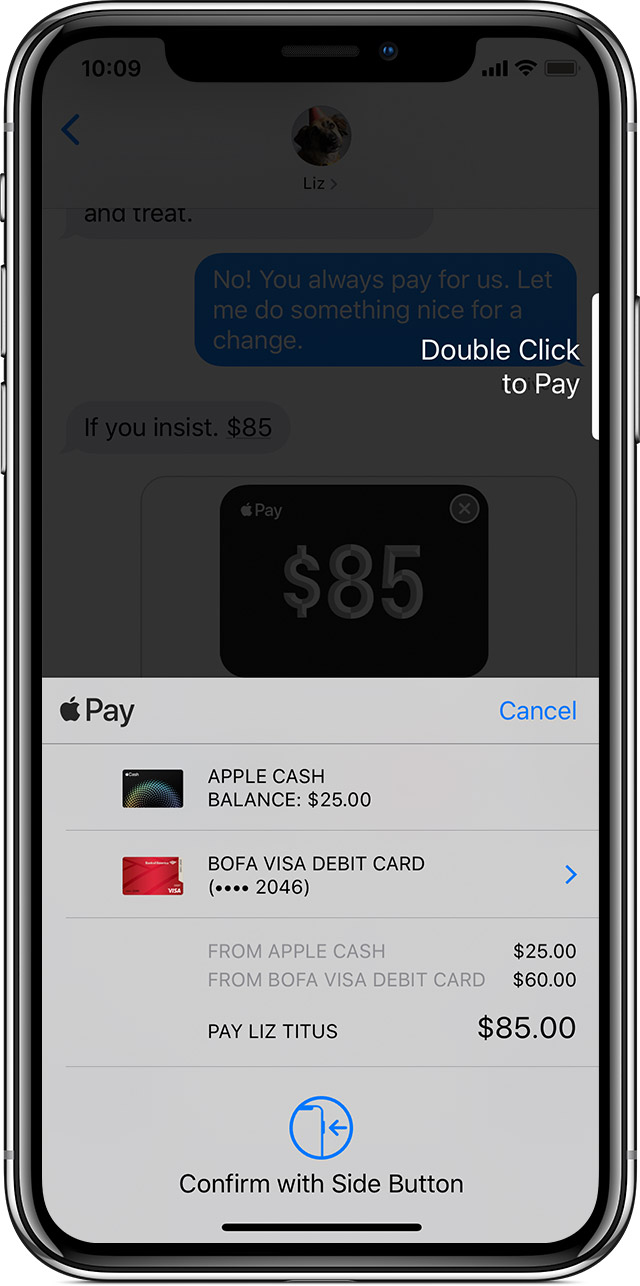
 рядом с вашей дебетовой карты на экране подтверждения.
рядом с вашей дебетовой карты на экране подтверждения.